版本介绍
三网H5游戏【九州飞凰录H5多区跨服修复版】Linux手工服务端+多区跨服+GM授权后台+视频架设教程
版本截图
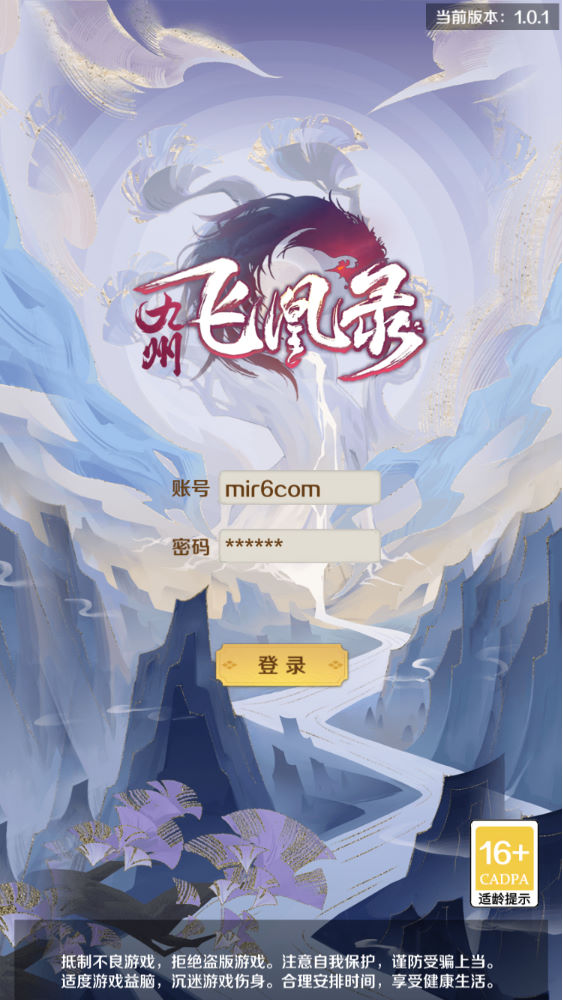
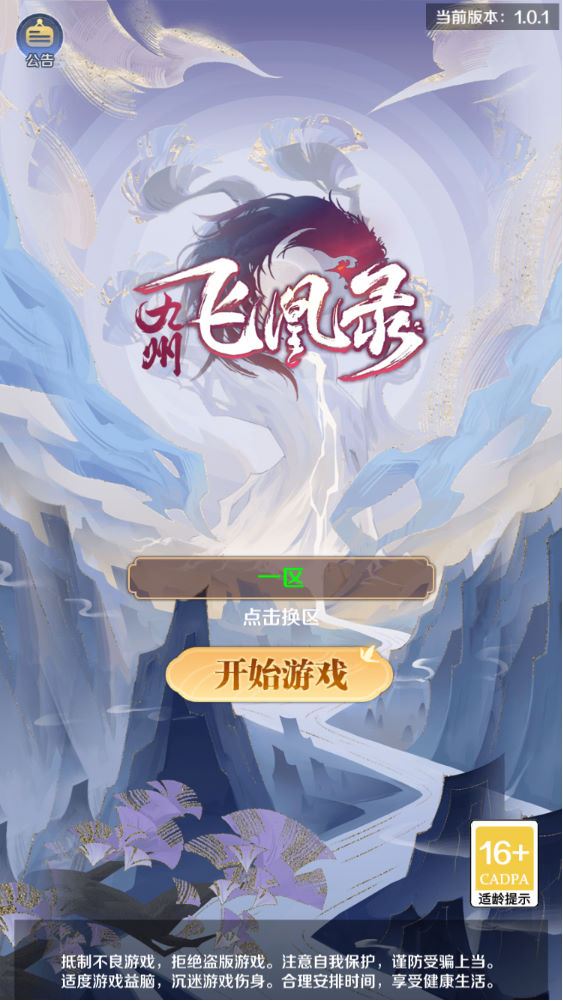
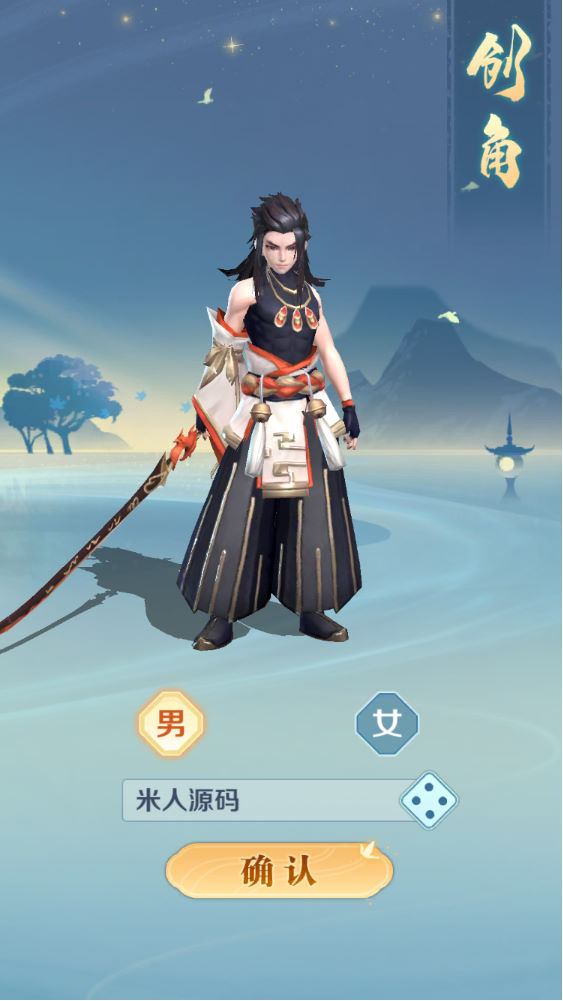

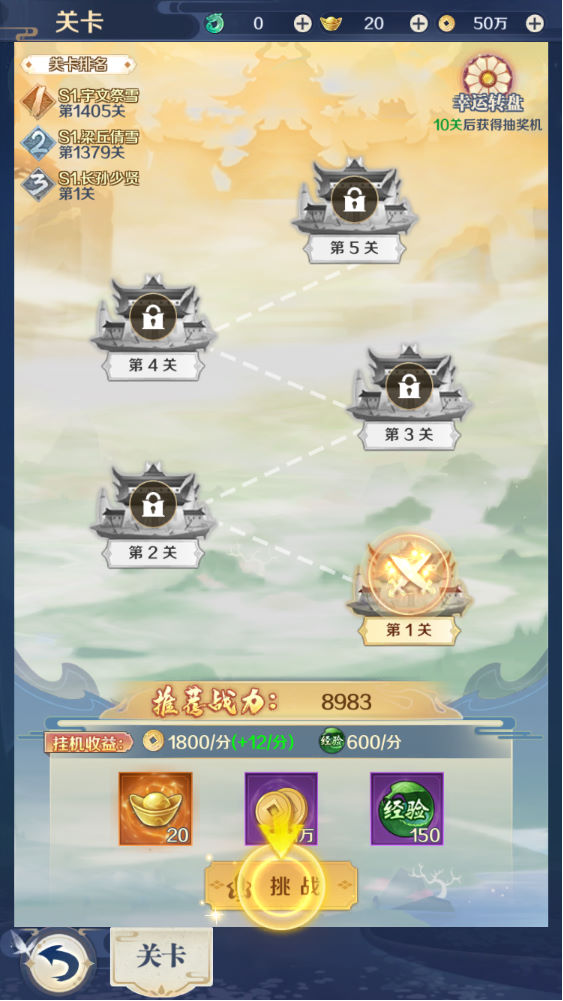

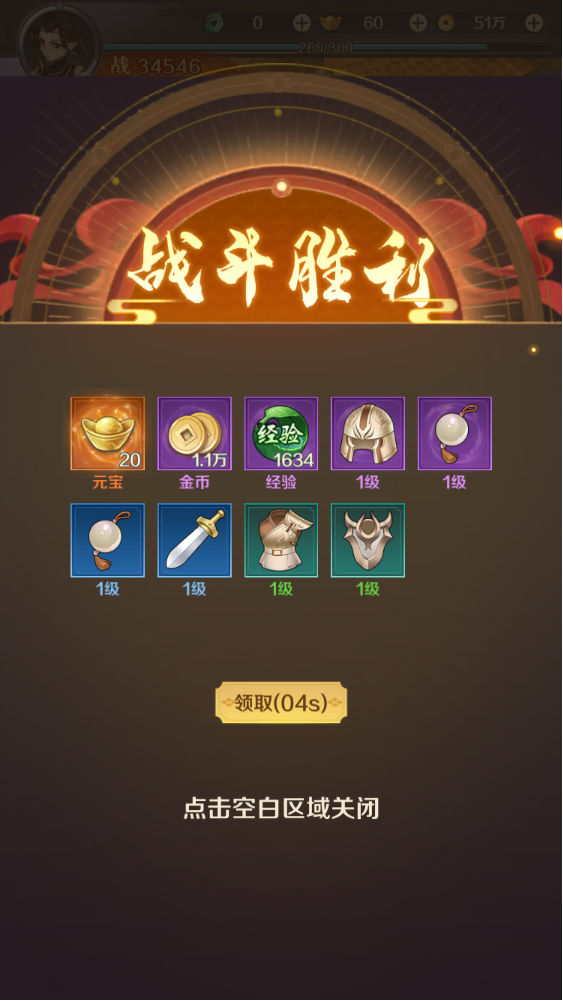
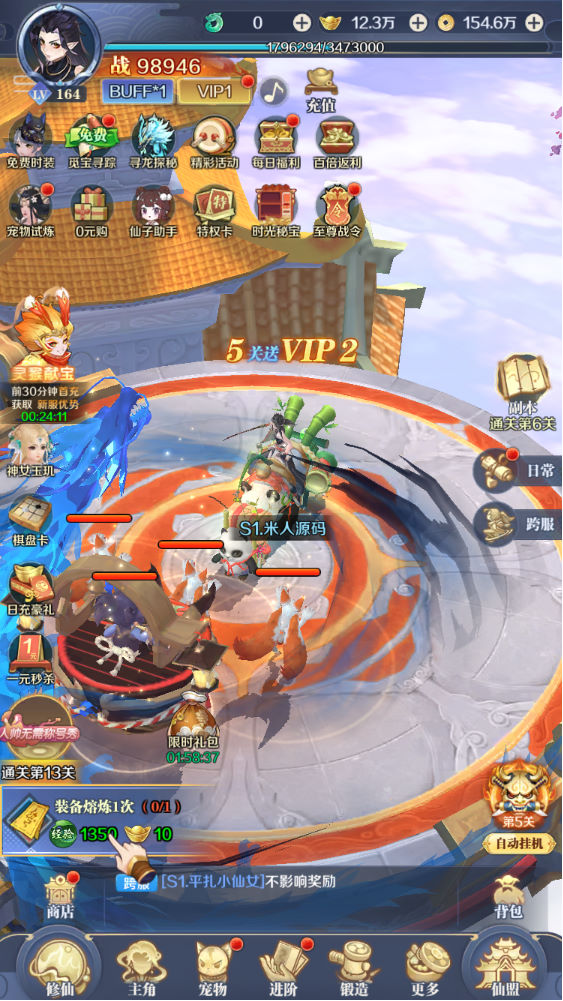
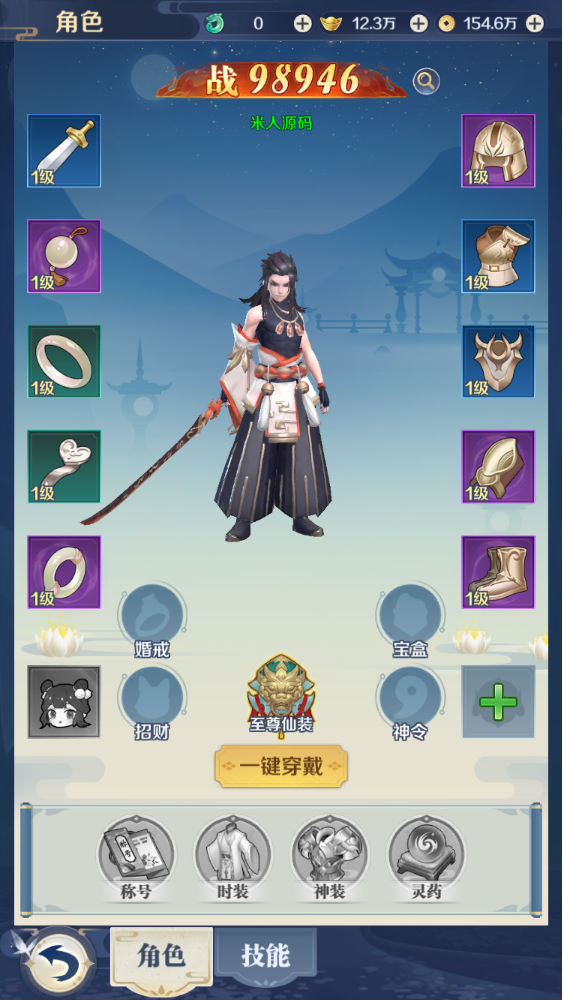

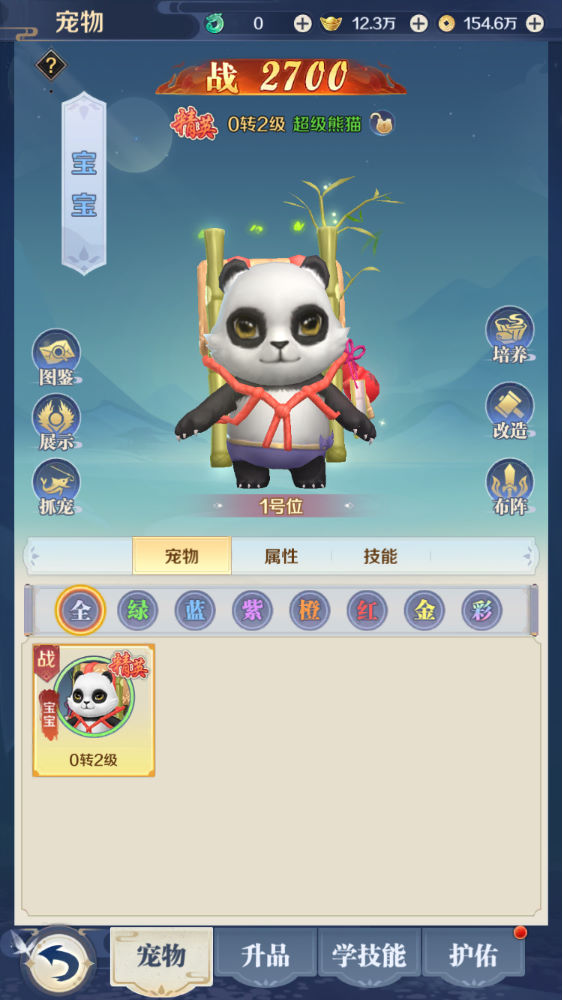
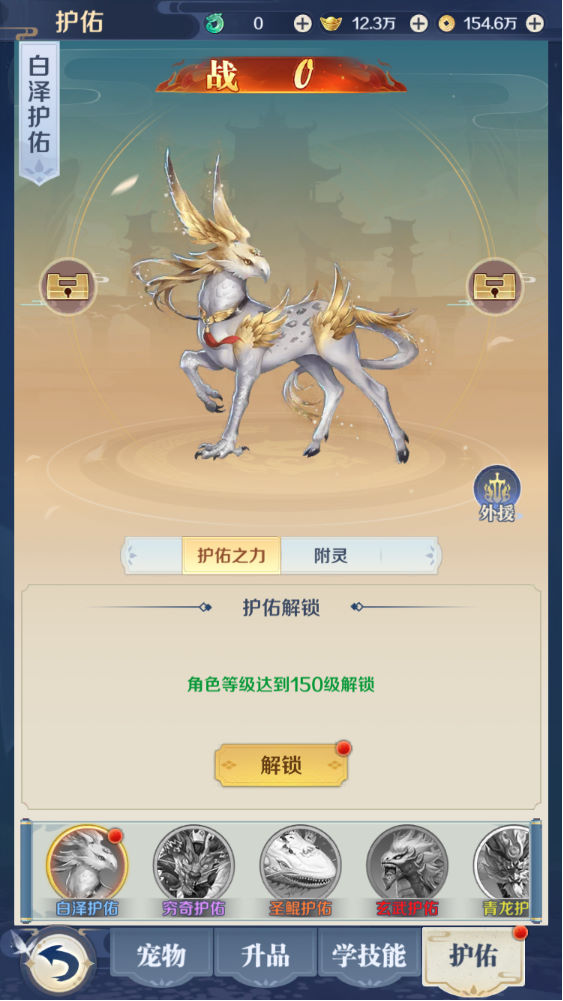

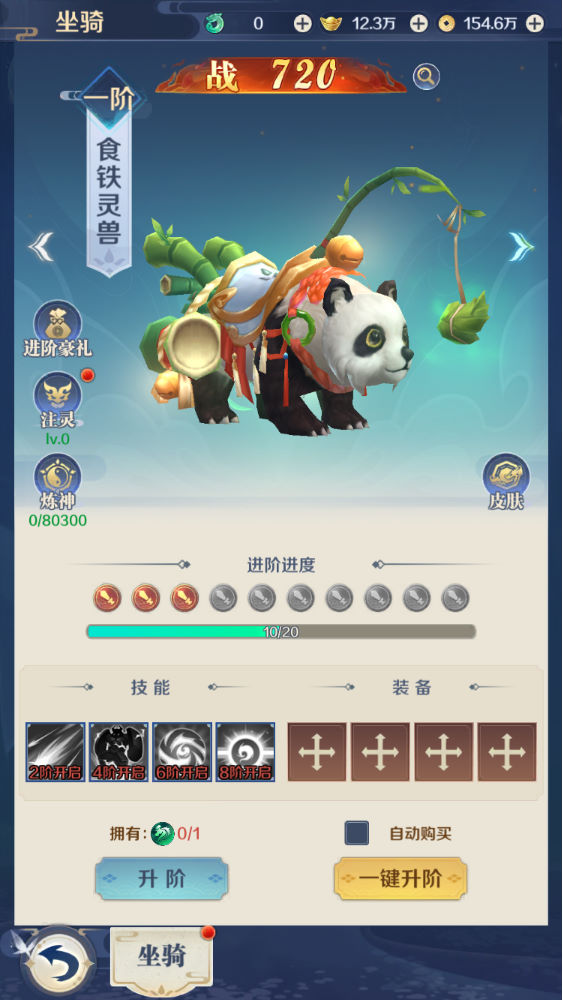

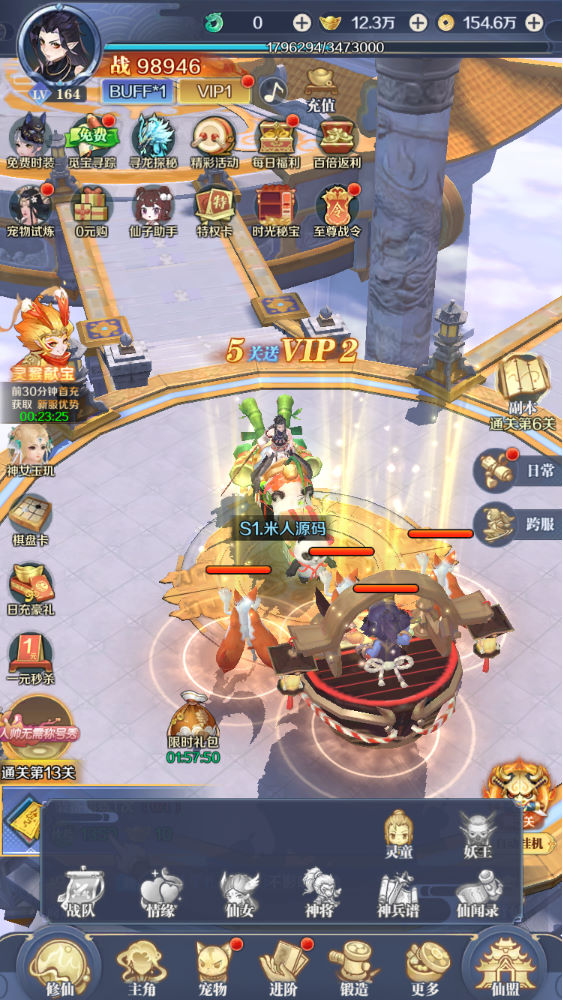
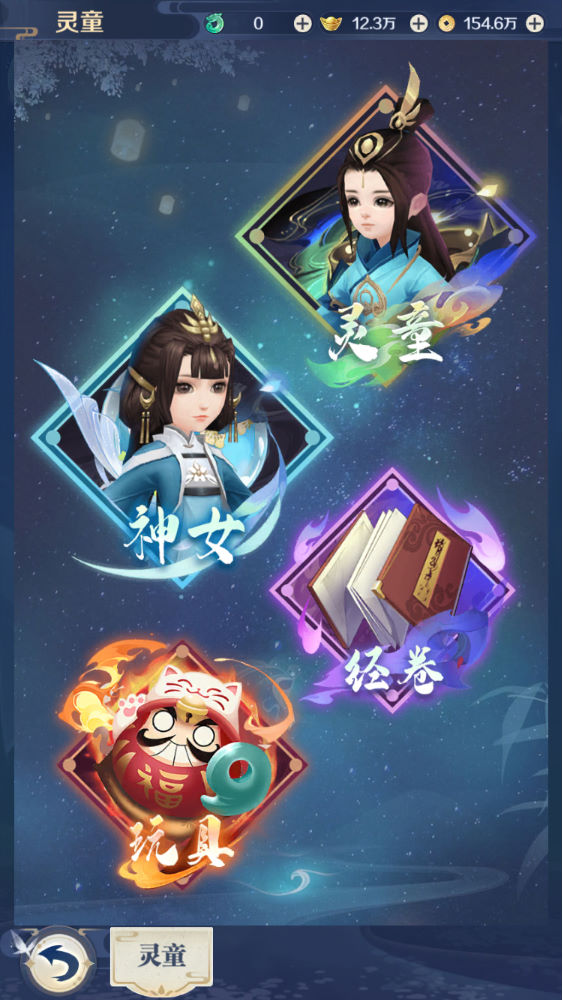



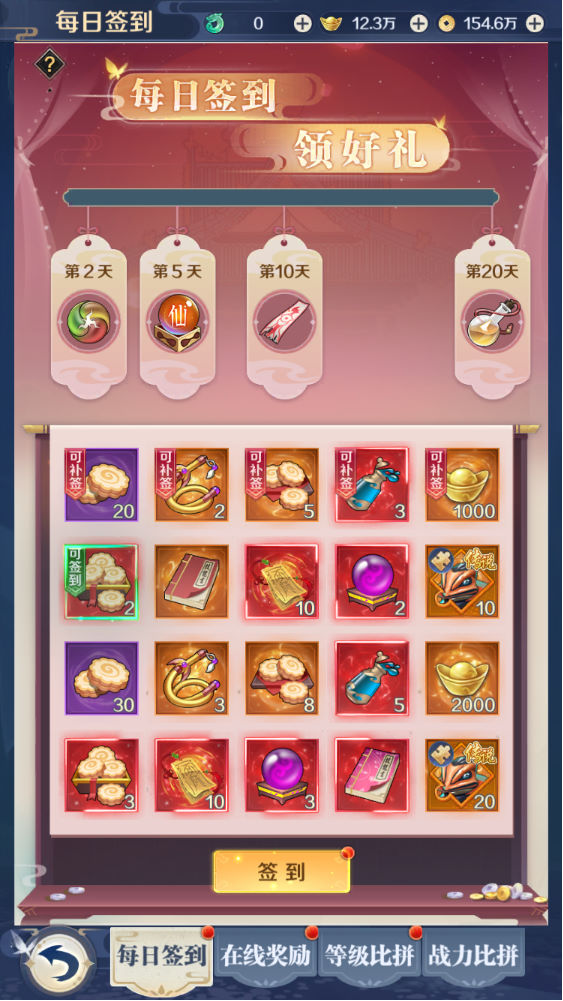


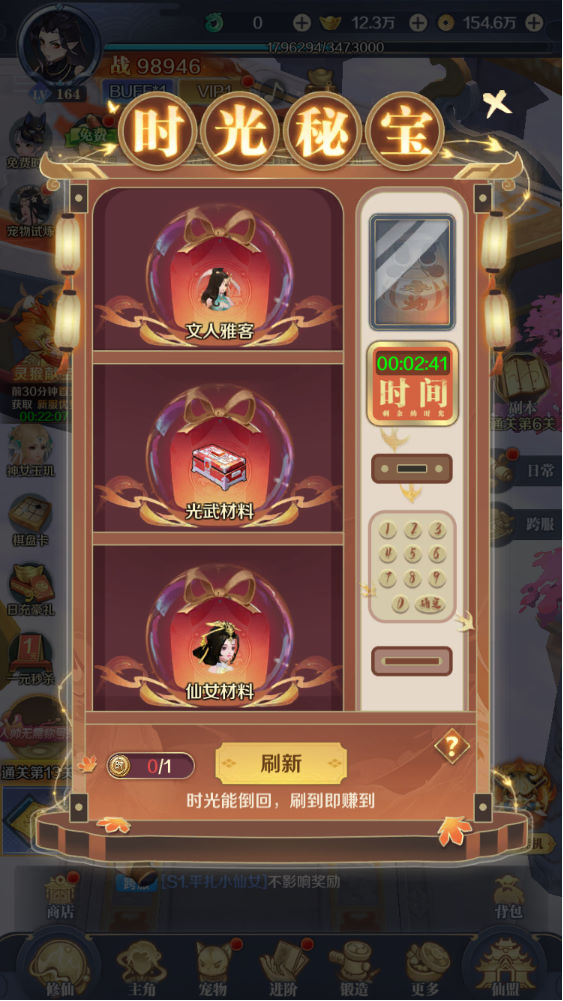
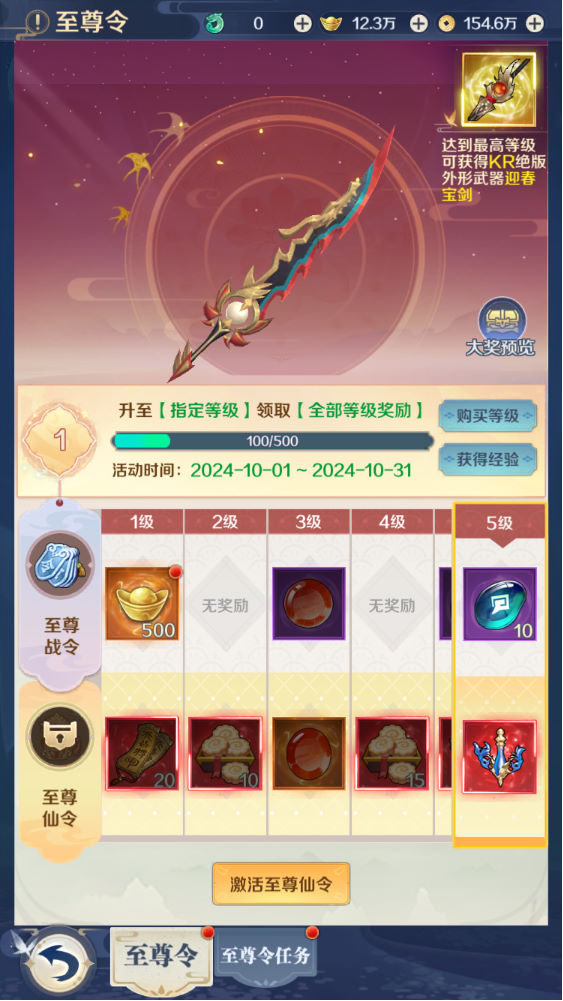
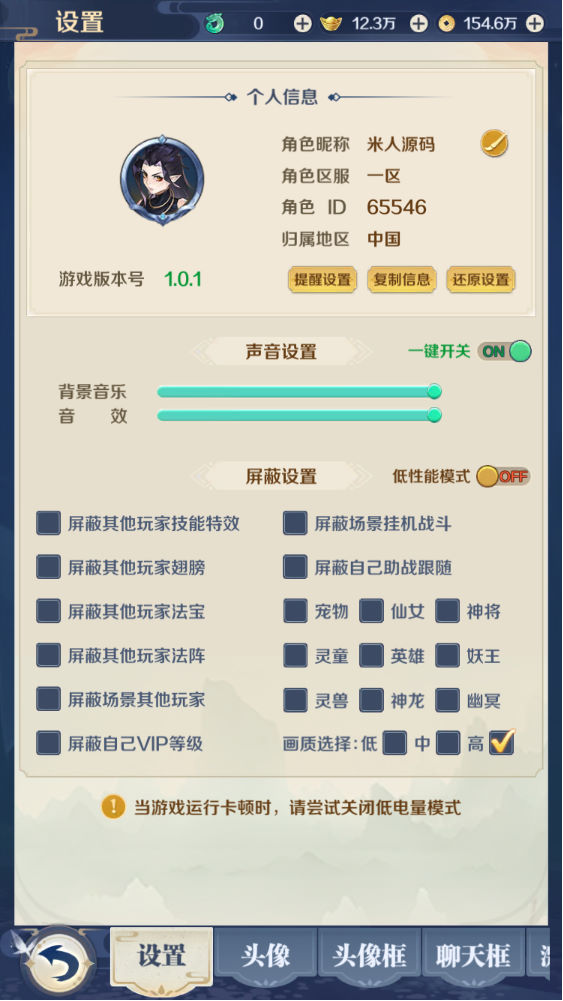
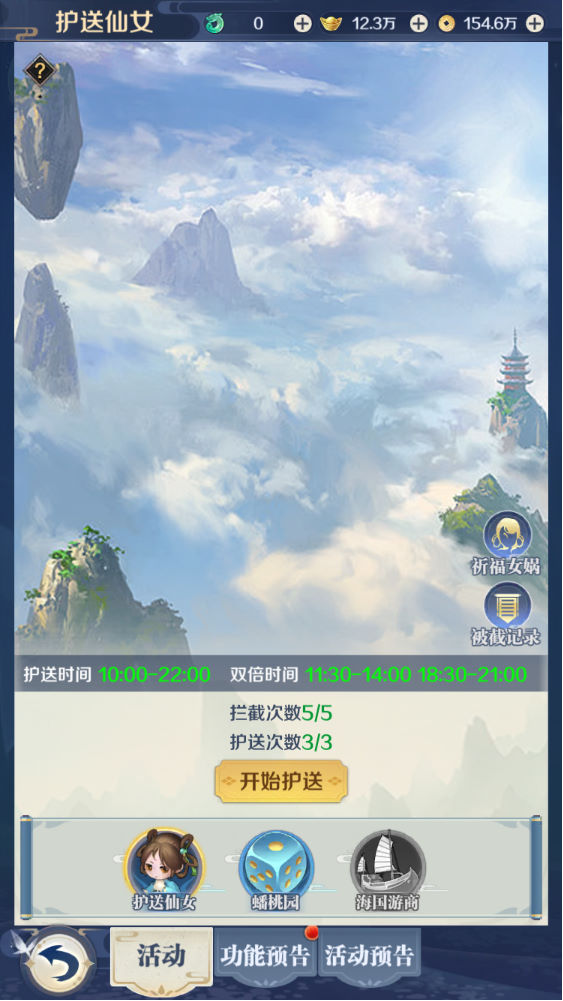
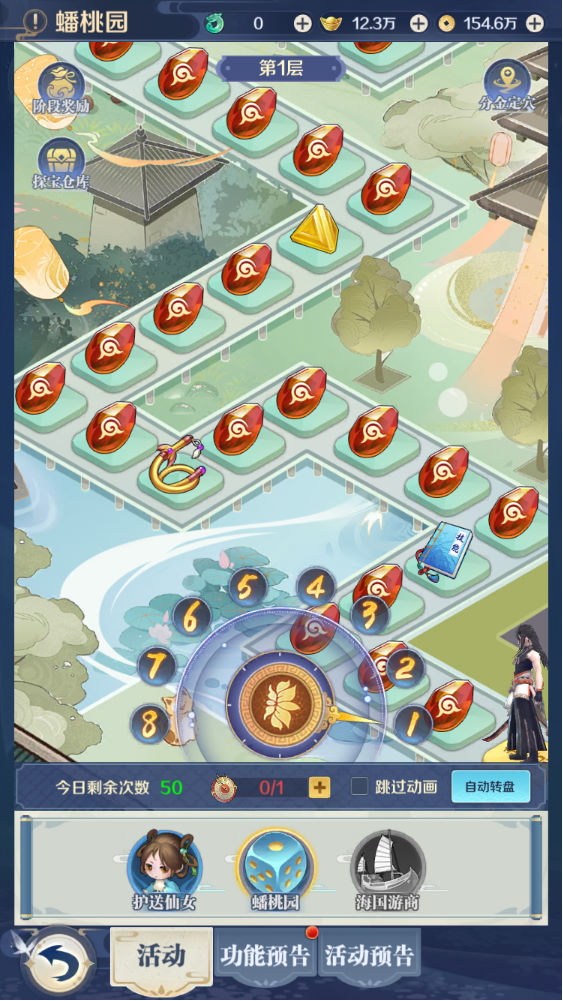
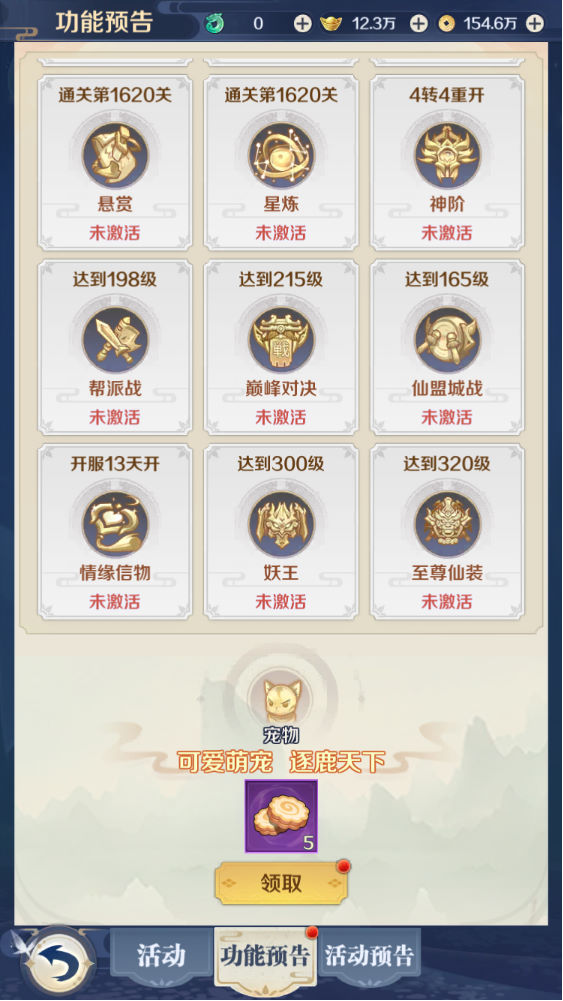

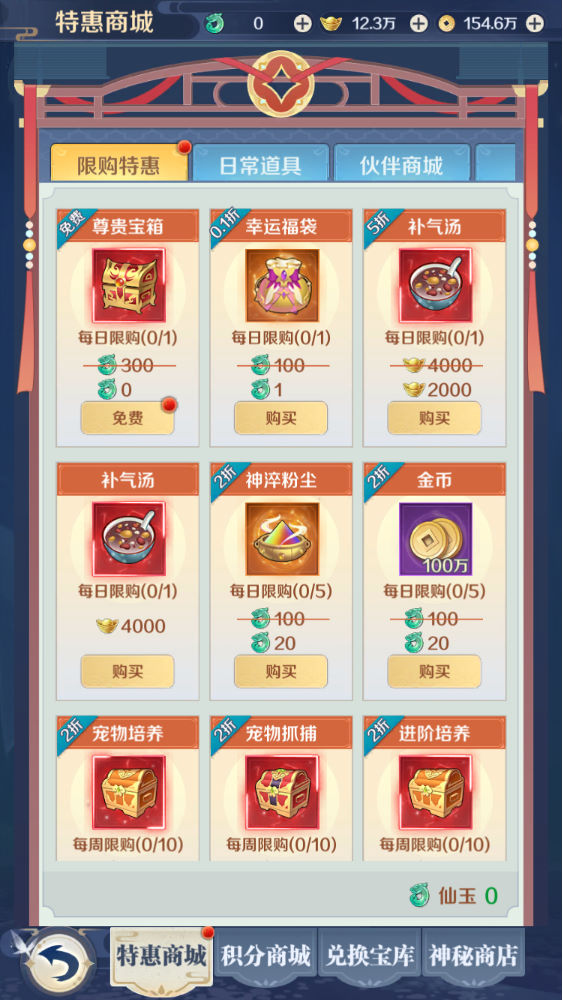
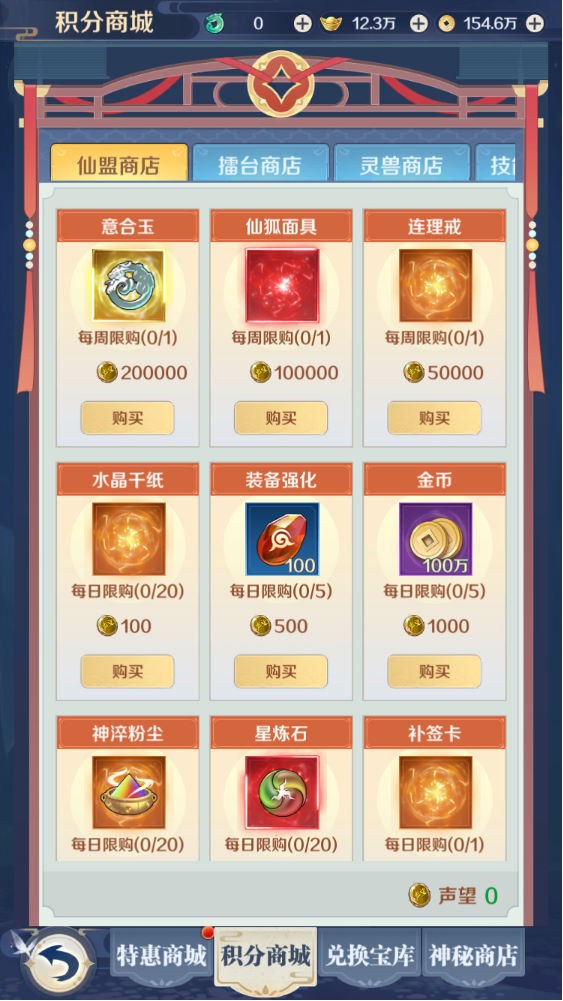
教程介绍
九州飞凰录H5 《九州飞凰录H5多区跨服修复版》 Linux 搭建教程
测试系统:CentOS 7.6
测试IP:192.168.2.166 (外网架设和局网架设方法一样)
首先进入我们官网:MiR6.com 搜索《九州飞凰录H5多区跨服修复版》下载好服务端,我这里已事先下载好了
然后进入常用工具分类下载Linux管理工具,并且连接到自己的服务器。
安装宝塔
yum install -y wget && wget -O install.sh http://download.bt.cn/install/install_6.0.sh && sh install.sh
输入y回车确认安装,我事先已经安装好了宝塔,这里有单独的宝塔安装教程。安装好宝塔后我们登录宝塔面板。
安装环境
Nginx1.22
Mysql5.7
Php5.6
宝塔放行端口:1-65535
关闭防火墙
systemctl stop firewalld
systemctl disable firewalld
上传服务端wlh5.zip到服务器根目录,然后我们需要等待软件全部安装完毕后再解压服务端和剩余操作步骤。耐心等待软件安装完毕。软件都安装好了,我们继续。
解压:
cd / && unzip wlh5.zip
给予权限
chmod -R 777 /data
安装环境
yum -y groupinstall “Development tools”
yum -y install zlib-devel bzip2-devel openssl-devel ncurses-devel sqlite-devel readline-devel tk-devel gdbm-devel db4-devel libpcap-devel xz-devel
yum install -y libffi-devel zlib1g-dev
yum install zlib* -y
cd /usr/local
tar -zxvf Python-3.6.8.tgz
mkdir /usr/local/python3
cd Python-3.6.8
./configure –prefix=/usr/local/python3 –with-ssl
make && make install
ln -s /usr/local/python3/bin/python3 /usr/local/bin/python3
ln -s /usr/local/python3/bin/pip3 /usr/local/bin/pip3
pip3 install tornado
设置数据库root密码为:2Hsh@vRyj2
设置数据库权限
mysql -u root -p2Hsh@vRyj2
GRANT ALL PRIVILEGES ON *.* TO ‘root’@’127.0.0.1’ IDENTIFIED BY ‘2Hsh@vRyj2’ WITH GRANT OPTION;
FLUSH PRIVILEGES;
GRANT ALL PRIVILEGES ON *.* TO ‘root’@’localhost’ IDENTIFIED BY ‘2Hsh@vRyj2’ WITH GRANT OPTION;
FLUSH PRIVILEGES;
GRANT ALL PRIVILEGES ON *.* TO ‘devl’@’localhost’ IDENTIFIED BY ‘2Hsh@vRyj2’ WITH GRANT OPTION;
FLUSH PRIVILEGES;
GRANT ALL PRIVILEGES ON *.* TO ‘devl’@’127.0.0.1’ IDENTIFIED BY ‘2Hsh@vRyj2’ WITH GRANT OPTION;
FLUSH PRIVILEGES;
GRANT ALL PRIVILEGES ON *.* TO ‘game1’@’%’ IDENTIFIED BY ‘2Hsh@vRyj2’ WITH GRANT OPTION;
FLUSH PRIVILEGES;
quit
宝塔–软件商店–已安装–Mysql5.7设置–配置修改–第26行加入
lower_case_table_names = 1
保存并重启数据库
导入数据库
cd /data/ && ./sk
创建网站:
192.168.2.166:81
网站目录指向:/data/web
修改服务端文件IP: 替换:192.168.200.128 为你的服务器IP地址。
/data/cross/publish_debug/serverconfig.xml
/data/s1/publish_debug/serverconfig.xml
/data/s2/publish_debug/serverconfig.xml
/data/web/index.html
/data/web/dev/init_query.php
/data/web/dev/query.php
/data/web/dev/dev-query-h01.php
/data/web/StreamingAssets/lua/preload_A063E1A0BCB66C91DC05F4020C64B6CF
此文件需要下载下来,使用工具来修改,我们先去下载。
使用UABEAvalonia工具修改preload_A063E1A0BCB66C91DC05F4020C64B6CF可免对位修改
此工具需要安装net6.0才可使用,如果未安装会弹出提示,点确定后自动会弹出一个网址下载net6.0
安装好后即可打开使用了,修改方法请严格按照我的步骤来操作,否则非常容易出错,一定注意我的步骤。
修改名字为global_config.lua
保存后关闭,然后再打开工具来压缩。压缩的时候名字用:preload_A063E1A0BCB66C91DC05F4020C64B6CF
然后选择LZ4压缩。之后就上传替换我们压缩好的新preload_A063E1A0BCB66C91DC05F4020C64B6CF文件到服务器里去即可。
修改好后,我们就可以启动游戏了。
启动:
cd /data/s1/publish_debug && ./qd
cd /data/s2/publish_debug && ./qd
cd /data/cross/publish_debug && ./qd
关闭:
cd /data/s1/publish_debug && ./gb
cd /data/s2/publish_debug && ./gb
cd /data/cross/publish_debug && ./gb
游戏地址:
http://192.168.2.166:81
第一次登陆的账号密码会自动帮你注册好。
授权后台地址
http://192.168.2.166:81/gm/gm.php
GM码:mir6.com
玩家后台地址
http://192.168.2.166:81/gm
这个权限自己再研究下吧。
如果你访问时浏览器报错就换浏览器访问。下面我们看看游戏里的功能。好了,其他功能自行测试吧。如需更多的游戏资源请访问www.MiR6.com下载,我们每款游戏资源均制作了独立的视频教程,让小白也可以快速上手游戏架设体验做GM的乐趣!
下载资源仅供学习版权归原创者所有!商业用途与本站无关!资源自行测试不做任何保证
架设系统:代表为服务端(面向后台)程序所需要架设的系统环境,其中VMware均为一键架设端,指服务端在VM虚拟机系统内。
游戏平台:代表为客户端(面向用户)程序所需要运营的系统环境,其中多端互通是指客户端支持跨平台游戏,可以在PC电脑和手机之间或WEB网页之间同时跨平台游戏。
架设难度:代表为服务端(面向后台)程序所需要怎样的架设方式,一键安装泛指可以快速一键架设好,手工架设需要你手工配置系统环境架设,源码编译指在手工架设之前还需要把程序源码编译为可执行程序。
手工架设:游戏服务端需要手工安装配置系统所需环境和数据库等,可以开服(外网联网),适合老手,推荐大家都使用手工架设!架设更有乐趣!
源码编译:源码编译的服务端和手工架设一样,但比手工架设更为麻烦,需要事先把源码编译为可执行程序,在进行手工架设。
1.单机玩耍:所有一键端、手工端、源码编译都可以支持单机,如果是手机游戏,只需要依靠VM虚拟机+安装安卓模拟器即可。把服务端运行在VM虚拟机内(如果是Win服务端,也可以直接在自己电脑系统上运行服务端),客户端在安卓模拟器运行即可。各种VM一键端基本都是用这种方式进行玩耍的!
2.局网玩耍:局网是指在你路由器所在网络环境之下,简单解释就是手机连接WIFI后的家庭网络环境内。局网架设和外网架设方式是一致的,都需要对服务端及客户端进行网络IP地址和防火墙等进行配置,但无需进行端口映射。
3.外网玩耍:俗称开服,服务端架设在机房的服务器上,服务器拥有固定IP地址,在其他电脑或手机上安装客户端即可进行玩耍,且架设方式与局网架设方式一模一样。如果想在家里电脑架设外网需要确认你自己的宽带网络环境,1是所有家庭用户宽带都没有固定IP地址,这会导致每次IP变化后需要你重新配置IP地址或使用动态DNS。2是需要确认是否有分配公网IP地址,如果你有公网IP地址只需要在路由器进行端口映射即可架设外网,如果你没有公网IP地址,需电话联系运营商分配公网IP地址,如果运营商不愿意分配公网IP地址那么你就只有使用内网穿透的方式在家里架设外网了。
1、安装系统运行库组件:微软VC++常用运行库合集安装包,本站的常用工具内就可以进行下载。
2、设置客户端EXE的兼容性,一般系统只需右键EXE程序,点击属性,在点兼容性,勾选以兼容模式运行这个程序,然后就可以试试选择兼容 WIN7 之类或更低的系统进行运行。
3、安装软件要求所必备的JAVA JDK环境,本站的常用工具内就可以进行下载。
2.若您需要商业运营或用于其他商业活动,请您购买正版授权并合法使用。
3.如果本站有侵犯、不妥之处的资源,请在网站最下方联系我们。将会第一时间解决!
4.本站所有内容均由互联网收集整理、网友上传,仅供大家参考、学习,不存在任何商业目的与商业用途。
5.本站提供的所有资源仅供参考学习使用,版权归原著所有,禁止下载本站资源参与商业和非法行为,请在24小时之内自行删除!









评论0